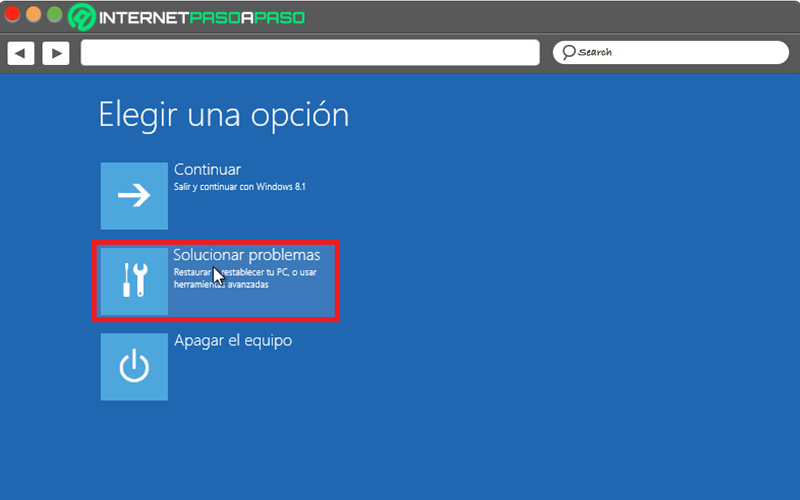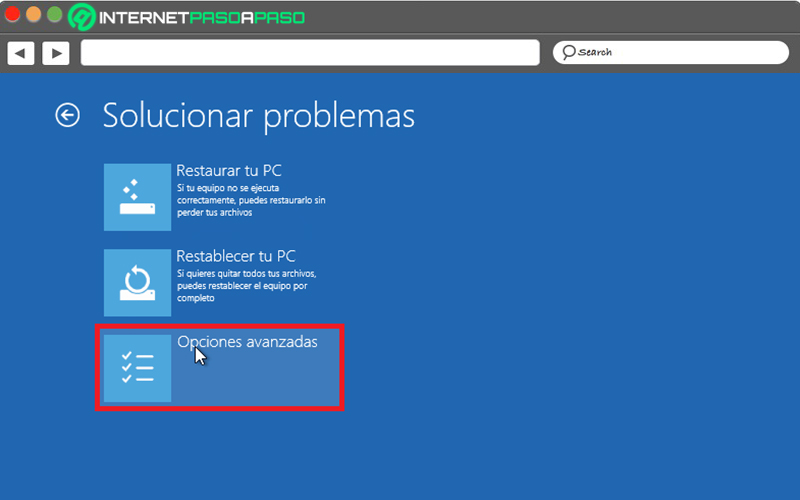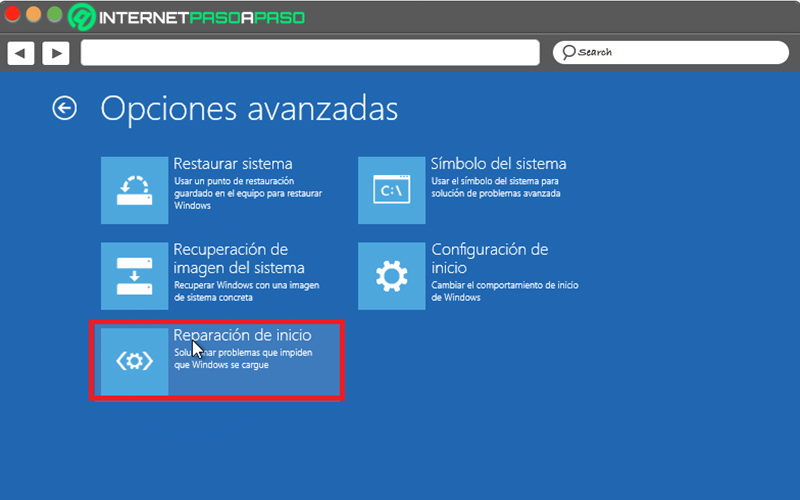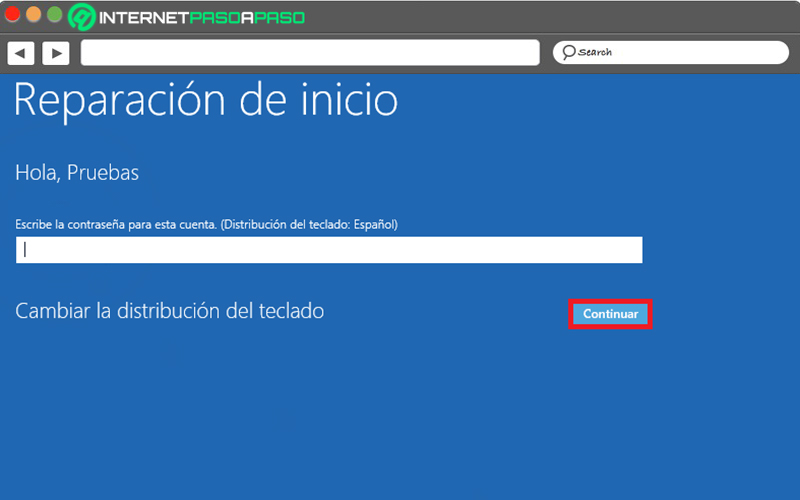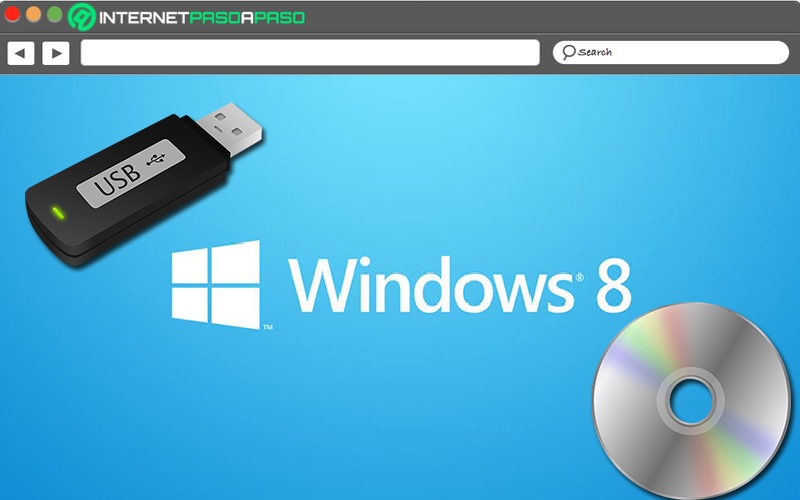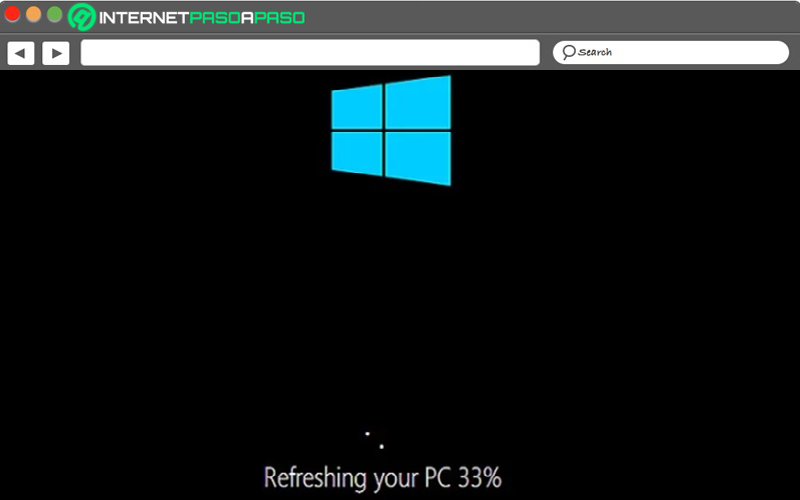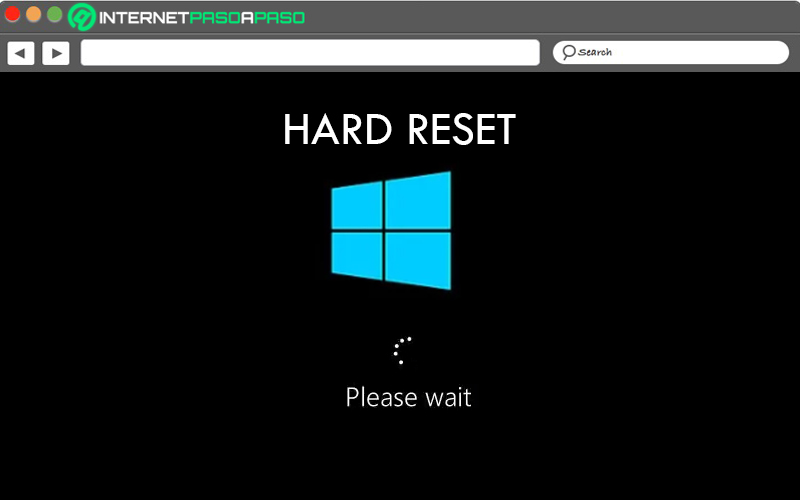Aunque, en la actualidad, Windows 10 es el sistema operativo de Microsoft más utilizado a mi nivel mundial, ciertamente, otras versiones del mismo siguen dando de qué hablar y son mayormente usadas por numerosas personas. Una de dichas versiones, hace referencia a Windows 8 que, a pesar de tantas críticas, les proporciona óptimos beneficios a sus usuarios.
Entre dichas ventajas, encontramos que, W8 es un sistema operativo que brinda una notable eficiencia, independientemente de las prestaciones del hardware. Además, admite un gran nivel de personalización y tiene alta compatibilidad con dispositivos externos. Sin embargo, este SO no está exento de sufrir ciertas averías.
Así, en ocasiones, es posible que revele problemas al momento de iniciarse y, como consecuencia, no arranca. Por lo que, en el presente post, te daremos a conocer cuáles son las principales razones de ello y también, como puedes solventar este tipo de averías para lograr que W8 arranque sin ningún inconveniente.
¿Cuáles son las principales causas por las que Windows 8 no arranca?
Para comenzar, es preciso saber específicamente, cuáles son las causas más comunes por las que un PC con Windows 8 no arranca. Puesto que, según el motivo, podrás precisar cuál es la forma más apta para reparar este error de inicio.
Por consiguiente, procedemos a mencionar las principales razones por las que no se obtiene un arranque ideal en este sistema operativo:
Errores de sistema
Si bien es cierto, uno de los motivos más habituales por los que un ordenador con W8 no logra arrancar correctamente, hace referencia a ciertos errores de sistema que impiden que este proceso natural del sistema operativo, se produzca como debe ser. Los cuales, también son conocidos como “errores de software”.
En tal sentido, se trata de un problema presente en un sistema de software que, desafortunadamente, genera resultados indeseados como lo es el impedimento del arranque del SO. De modo que, se caracterizan por causar averías determinantes en el sistema y por disuadir su funcionamiento regular.
Errores de hardware
En vista de que, de modo específico, el hardware consiste en las piezas que componen los equipos informáticos; los errores de hardware se definen como un fallo presente en alguna de estas piezas y/o los componentes que la conforman. Es decir que, en estos casos, el arranque del sistema operativo es imposibilitado por las propias particularidades del ordenador que el usuario está empleando.
Entonces, como este tipo de problemas son algunos de los más difícil de solventar, la reacción automática de Windows 8 es impedir su arranque. Puesto que, en estas condiciones, el equipo no podrá funcionar correctamente a nivel general. Sin embargo, a través de esta avería, podrás discernir que se trata de un problema de hardware y con ello, proceder a cambiar el componente que sea necesario para así recuperar el funcionamiento del PC.
SO Desactualizado
Si, el sistema operativo se encuentra carente de actualizaciones, también es probable que Windows 8 no arranque. Dado que, esto le impedirá obtener el soporte necesario para adoptar valor y utilidad, aunque el software pueda ser eterno y no se desgaste.
Por lo tanto, es importante mantener actualizado tu equipo con Windows 8, para que así no revele ningún tipo de problema al momento de iniciarse. Considerando que, un sistema operativo desactualizado también tiene la capacidad de ocasionar peores problemas en torno al funcionamiento del dispositivo. Incluso, hasta la instalación incompleta o fallida de las actualizaciones de Microsoft Windows puede generar que el sistema operativo Windows 8 se bloquee y como consecuencia, no se inicie.
Virus
Por supuesto, la presencia de virus informáticos es otra de las principales causas por las que W8 o cualquier sistema operativo no arranca. De manera que, si el PC está infectado con cualquier software malintencionado, esto le impedirá iniciarse.
Por su parte, según la potencia de la amenaza informática que esté acechando a tu ordenador, el daño podría ser aún mayor. Ya que, además de paralizar su arranque normal, inclusive, lograría dejar inservible al equipo en cuestión. Lo cual, principalmente, es causado por la falta de instalación de un programa que se encarga de detectar y eliminar cualquier malware.
Problemas en la BIOS
Por si aún no lo sabías, el principal propósito de la BIOS es iniciar y probar el hardware del sistema, al igual que cargar un gestor de arranque o un sistema operativo. Por lo que, cuando se presenta algún problema en este elemento, automáticamente, causará problemas para iniciar Windows 8 de forma correcta.
En consecuencia, si el PC deja de funcionar de manera inesperada, se queda a la mitad de la carga del sistema operativo o simplemente no arranca, podrás intuir que se trata de algún problema presente en la BIOS. La cual, en ocasiones, puede estar corrupta y con ello, crea una situación en la que el equipo utilizado se niega a arrancar. En tal caso, lo más recomendable, será restablecer los valores predeterminados de la BIOS.
Aprende paso a paso cómo hacer que Windows 8 arranque sin problemas
Una vez conocidas las causas más habituales por las que W8 no inicia correctamente, es momento de saber, de manera detallada, cuáles son las mejores soluciones a las que se recomienda acudir para que este sistema operativo logre arrancar correctamente.
A continuación, procedemos a explicar cada una de ellas:
Desde el Reparador de Inicio
También conocido como “reparación de inicio”, se refiere a una herramienta de recuperación diseñada por Windows para poder resolver determinados incidentes del sistema que, generalmente, prohíben que se inicie el SO con total normalidad. Tomando en cuenta que, esta utilidad se ocupa de examinar el ordenador en busca del error e intenta corregirlo. Por consiguiente, es una solución apta para que el equipo con W8 pueda iniciarse correctamente, una vez se utilice la herramienta en cuestión.
Así, procedemos a explicarte cada paso a seguir para solucionar el problema de inicio desde el Reparador de Windows:
- Primero que todo, para ingresar al Entorno de recuperación desde la imagen de sistema de Windows 8, tienes que forzar el apagado del sistema operativo tres veces durante dicha fase o antes de iniciar.
- A continuación, cuando se haya iniciado nuevamente W8, podrás visualizar la pantalla de Recuperación y allí, tienes que hacer clic en “Solucionar problemas”.
- Seguidamente, oprime en “Opciones avanzadas” y después, haz clic en “Reparación de inicio”.
- Para concluir, basta con seleccionar la cuenta de usuario actual e introducir su contraseña, para así hacer clic en “Continuar”.
Con un CD o USB
Para emplear esta solución, debes contar con un CD de instalación correspondiente a W8, un disco de arranque del mismo o un USB de arranque de ese sistema operativo.
Entonces, una vez tengas un CD o USB con el cual iniciar tu PC, deberás efectuar los siguientes pasos:
- Inicialmente, procede a arrancar el PC con el CD o USB de Windows 8.
- Si has utilizado un CD, a continuación, tienes que oprimir cualquier tecla para iniciarlo.
- En caso de que hayas empleado un USB de Windows 8, tienes que presionar una tecla si te proporcionan un mensaje indicando que lo hagas. De lo contrario, simplemente espera algunos segundos para observar la ventana de opciones de idioma.
- Seguidamente, selecciona el idioma de tu preferencia en la ventana mencionada, al igual que el formato. Para así, hacer clic en “Siguiente”.
- Ahora, en la nueva ventana que te muestran, elige la opción “Reparar el equipo”. La cual, se localiza abajo a la izquierda.
- Para concluir, sigue el enlace con el objetivo de probar la opción de reparación automática y así, recuperarás el funcionamiento de tu PC.
Restaurando sistema
Antes de especificar el procedimiento a llevar a cabo para restaurar tu ordenador con Windows 8 a un punto anterior en el tiempo, cabe acotar que, esta acción puede deshacer cualquier cambio reciente que hayas llevado a cabo en el sistema operativo, pero también podrá suprimir cualquier malware que haya infectado tu equipo recientemente.
Por consiguiente, te enseñaremos como restaurar el sistema sin afectar los archivos alojados:
- Para empezar, mueve el cursor del mouse hacia la esquina superior derecha o desliza desde el lado derecho de la pantalla hacia adentro. Así, procede a hacer clic en “Configuración”.
- Después de eso, selecciona la opción que indica “Cambiar configuración de PC” y en este punto, haz clic o presiona sobre “Actualizar y recuperar”.
- Ahora, es momento de elegir la opción que dice “Recuperación” y desde allí, haz clic en el botón “Comenzar” que se encuentra en la sección “Restaurar tu PC sin afectar tus archivos”.
- Posterior a ello, procede a revisar y comprobar lo que se guardará en el PC, al igual que lo que se borrará. En este caso, los archivos personales se mantendrán resguardados, las aplicaciones instaladas desde la Windows Store se reinstalarán, pero las que han sido instaladas desde un disco no.
- A continuación, haz clic u oprime en “Siguiente” e inserta el disco de instalación de Windows 8, si es necesario. Esto último, dependerá de cómo se haya instalado dicho sistema operativo en tu PC.
- Hecho lo anterior, presiona en “Actualizar” y de esa manera, el PC se reiniciará automáticamente y comenzará el proceso de restauración del sistema. Así, solo resta esperar que W8 se restaure para acceder a tu cuenta de usuario y esperar que Windows se termina de configurar.
Haciendo Hard Reset
A pesar de que no es muy común, en algunas ocasiones como cuando W8 no arranca, es probable que los usuarios necesiten restaurar su sistema operativo al punto de partida, es decir, a los valores de fábrica. Para lo cual, se requiere llevar a cabo un hard reset que, básicamente, consiste en borrar y reinstalar el sistema operativo.
En tal caso, los pasos a ejecutar son:
- Si usas un mouse en tu ordenador, mueve el cursor hacia la esquina superior derecha del escritorio y si empleas un dispositivo táctil, tienes que deslizarte hacia adentro desde el lado derecho de la pantalla.
- Hecho eso, selecciona “Configuración”.
- Ahora, haz clic o pulsa en “Cambiar configuración de PC” y después de ello, elige la opción “Actualizar y recuperar”.
- A continuación, tienes que seleccionar “Recuperación” y hacer clic o presionar en “Comenzar” (se ubica en la parte inferior de “Quitar todo y reinstalar Windows”).
- Posteriormente, haz clic u oprime en “Siguiente” y escoge el método de limpieza de la unidad que quieras.
- Para hacer hard reset, te recomendamos seleccionar “Limpiar toda la unidad”.
- Después, haz clic o pulsa en “Restablecer” y así, el equipo se reiniciará y comenzará a restablecerse. En este caso, el proceso tardará varias horas para asegurarse de borrar todos tus datos, de forma segura.
- Para finalizar, si te lo solicitan, tienes que insertar un disco de instalación o recuperación de Windows 8. En tal caso, se aconseja utilizar el disco de recuperación del fabricante de tu ordenador o el CD de instalación de W8.